A5横屏怎么剪出16:9
粉丝2.8万获赞15.7万
相关视频
 04:50查看AI文稿AI文稿
04:50查看AI文稿AI文稿视频横竖屏比例转换的三种方法,首先我们讲解一下如何将九比十六的竖屏视频转换为十六比九的横屏视频。首先我们在简易里面导入了一段竖屏的视频,那么现在我们要转换为横屏,所以呢我们首先要在 主菜单下方找到比例,要将整个视频的比例呢改为十六比九, 视频比例添加正确之后,我们首先来讲解第一种方法,第一种方法,在视频主菜单下方找到背景,选择 画布颜色,画布样式,或者是画布模糊三种方法来给视频添加不同的背景,让整个视频呢变成横屏的比例,我们常用的是画布模糊,点击之后选择一个模糊的样式, 这样我们的视频呢就变成了一个横屏的比例,那么画面其他的部分呢,也有模糊背景进行填充。第二种方法,我们点中视频素材之后,点击编辑,选择裁剪,选择我们横屏视频的比例十六比九, 这样呢我们可以截取其中的一部分素材来进行使用,点击确定,然后呢放大铺满全屏,这样我们的这个视频素材呢也变成了一个横屏的比例。第三种方法,我们可以将这个视频素材复制几份,然后切入画中画,点中主轨道素材 选择复制,将其中的一份切入画中画,点中切画中画,点击画中画的这个素材,我们将它向左边进行拖动, 接下来将画中画的素材呢,我们也继续的复制一份,复制之后拖到第三个轨道,将第三个轨道的视频素材我们向右边拖动, 让他排列在视频右边,这个时候我们就可以发现,视频素材呢,他是变成了三个画面同步进行展示,也实现了一个视频满屏的效果。 如果觉得中间的黑色线条不是很好看,我们可以增加一个画布模糊的视频背景,这样呢整个画面就被填充满了。 第二种情况,将十六比九的横屏视频转换为抖音的九比十入的竖屏比例,同样也有三种方法,首先呢,我们依然是要更改整个视频的比例,在主菜单下方找到比例,更改为 九比十六,这个更改比例的步骤呢,是非常关键的,这也是为什么很多朋友在剪辑过程当中会发现视频的区域呢,他做对了,但是发布上去之后呢,比例还不对的一个关键的原因。 更改比例之后,那么第一种方法跟前面的一样,我们依然是可以添加背景的画布模糊,快速的将整个视频的比例填充为满屏,这样呢导出之后就形成九比十六的竖屏视频。 设置好视频背景之后,我们可以通过在上下区域添加文字或者是贴纸来进行装饰,这样呢就形成一个非常好看的竖屏视频。 第二种方法依然是裁剪,点中视频之后,选择下方的编辑,选择裁剪,这里呢我们就需要裁剪比例改为九比十 六的竖屏,双指缩放画面的区域,然后呢左右调整我们需要截取的画面,点击勾确定就可以了,双指将画面铺满全屏, 那么横屏转竖屏呢?画面出来之后呢,相对来说会好看很多。第三种方法,通过三屏排列来铺满画面,点中视频,选择 下方菜单,找到复制,复制一份,将复制的一份呢?点中之后切入画中画,将画中画的视频素材拖动到画面上方,继续将画中画这个素材点击之后复制一份,复制之后拖动到第三个轨道, 点中第三个轨道的素材,我们将它向下拖动,拖动到视频的下方。 那么同样,为了消除这个黑色的背景,我们可以返回主菜单,之后点击背景,选择画布模糊,增加一个画布模糊的样式, 这样三个视频呢也就铺满全屏。为了让视频更好看,我们可以点击特效,画面特效在边框分类里面,每个视频呢给他添加一个不同样式的边框,效果 好的,这期课程就到这里给大家分享了横竖屏比例转换的几种常用的方式。我是磊哥,喜欢我的课程,欢迎大家点赞关注加收藏。
5697磊哥知识分享 00:47查看AI文稿AI文稿
00:47查看AI文稿AI文稿一分钟教会你制作十六比九的横屏封面。首先导入纯黑背景,调整比例为十六比九,添加画中画白色图素材图片调整比例为三比四。 放大白色图片至上下顶格,降低白色图透明度,方便编辑文字,文字区域不要超出白色范围。 最后选择删除白色图片,你就得到了一个横屏封面。简单吧,快去试试!
1251肥仔科技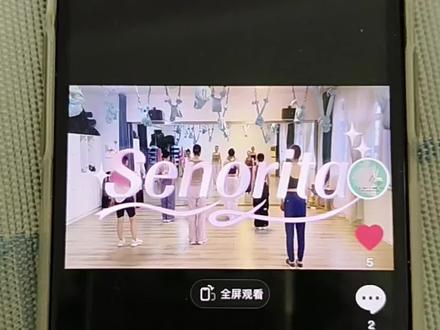 01:47
01:47 00:44查看AI文稿AI文稿
00:44查看AI文稿AI文稿今天分享横屏转竖屏的两种方法,你可以不用,但必须要会。第一种,背景法,导入一段横屏视频,点击比例,选择九比十六,然后点背景,再点画布模糊,这里有四种选择,可根据自己喜欢的模糊程度选择。我选的是第三种, 这样就有了我们经常看到的上下模中间画面清晰的效果。第二种智能裁剪法,同样导入一段视频,点亮视频,点击智能裁剪, 选择九比十六,数值拉到最快,等待裁剪完成,返回第一工具栏,再点击比例,选择九比十六,效果完成。这两种方法你都学会了吗?快去试试吧!
4964木兮手机摄影 00:17
00:17 01:26查看AI文稿AI文稿
01:26查看AI文稿AI文稿参与中视频伙伴计划,有播放就有收益,但是拍的视频要横屏,很多人不知道横屏十六比九的视频怎么制作,横屏上下黑边加字幕该怎么去加?那今天呢,我就手把手的教你,我们啊,应该打开手机的原相机, 横着手机拍一分钟以上的视频,然后呢,我们把它导入到剪映后,默认的就是横版视频了。这个时候啊,我们就会有小伙伴要问了啊,如果这条视频我还想发抖音,那么横屏上下黑边加字幕怎么弄呢啊,也不用着急啊, 我们选择一下下边这个比例,选择九比十六就可以了。你看啊,我们的画面已经调整好了,现在我们是有两步是需要做的啊,第一步呢,就是要给上面加标题,下边加字幕,标题部分呢,我们可以选中视频,点击文本,点击新建文本, 然后输入你的视频标题,再选择一个你喜欢的样式,调整好位置就可以了。字幕呢,我们还是选择文本 点击识别字幕,等字幕识别完毕以后呢,同样的调整一下字幕位置就可以了。最后呢,把一零八零 p 改成一零八零 p 六十帧,然后导出就可以了。 所以呢,还是建议大家用手机的原相机横屏拍视频啊,是最方便的。关于横屏视频怎么拍,横屏十六比九的视频怎么制作,横屏上下黑边怎么加字幕,大家都清楚了吗?如果啊,这个视频对你有帮助的话呢,记得帮我点个赞,如果有问题啊,也欢迎在评论区留言给我。
2138大桥姐-算BMI吃放纵餐破平台期 04:10查看AI文稿AI文稿
04:10查看AI文稿AI文稿大家好,我是磊哥,今天跟大家聊一个经常会困扰我们的这样一个问题啊,就是视频比 力的一个横竖的一个切换啊,那么呢今天跟大家说一下,如何来将这个横屏的视频啊变成竖屏的,也就是将我们十六比九的视频呢,把它变成九比十六的视频啊,用来发布在抖音平台上面,点击下开始创作啊,早入一段这个素材来进行讲解, 首先呢我们现在这里导入的是一个十六比九的一个横屏的一个视频啊,现在我想让他处理成竖屏的,适合发布抖音啊,那么我们怎么来制作?呃,在这里呢,首先给大家讲一下,就是我们并不存在将这个横屏变成竖屏的这样一种处理方法,只能是将我们这个 横屏的视频呢,让他在竖屏的比例里面啊显示的更加好看,或者说合理的去进行一个展示,让他更具有一个展示的一个效果啊,毕竟他是两个不同比例的画面啊,是不可能说直接是转换成横的,转成竖的啊,这是不可能的,所以呢 给大家讲几种方法啊,我们在横屏视频发布抖音的时候呢,让他更加的好看,让抖音平台的推荐率呢更加的高啊,首先呢啊,我们将这个横屏的视频啊,点击一下底下的这个比例变成 九比十六啊,这里有个抖音的符号,竖屏,点击之后呢,大家会发现上下流出了黑边,其实我们做的就是让这个黑边呢处理的更加的好看。好,那么首先呢教的这个方法呢叫背景法,我们在主菜单下面找到背景,点击一下啊,那么这里呢我们都很熟悉了啊,有 一种不同的方式,一般我们使用比较多的呢是画布模糊啊,那么点击一下模糊就让整个画面呢啊,添加了一个动态的模糊的一个背景啊,是跟这个画面呢是同步的。 好,这是我们第一种方法,第二种方法呢,平铺法,将我们这这个画面呢分成三格,依次从上往下进行排列,点中这个视频,点击一下下方的菜单的这个 复制啊,然后再点一下复制,总共是三段,接下来呢将他们依次切入画中画点中最开始的这个位置,记得我之前有课程也讲过啊,我们在切除的时候呢, 眼中第一个视频,他可以直接将它切到化妆化最开始的这个位置来。好,然后我再切一下,好,现在是三段视频,那么呢我们就可以依次将这个视频啊从上往下进行一下拖动,进行这样一个排列,其实呢这是一个三连屏的一个 展示效果,这样呢也可以让我们这个画面看起来呢啊,更加的有感觉一点啊,也可以将我们第一个方法应用进来,通过添加颜色,或者是通过添加这个啊背景来让这个黑黑色的这个线条呢让它消失。好,那么我们看一下。 好,这是第二种方法啊,就是三年频的这样一个频谱法。第三种方法呢就是裁剪法,裁剪法呢,我们需要点中这个视频之后啊,点击下方的这个编辑, 编辑下面呢有一个裁剪,大家看一下,点击一下,点击之后呢,我们可以看到下面的比例和我们在设置视频比例的时候呢是一样的,点击下抖音图标的这样一个九比十六,点击一下,他会将整个画面呢会框一个竖屏的一个框 框出来,然后我们将这个画面可以通过双指缩小,然后呢选择需要的这样一个部位啊来进行一个裁剪,将它裁剪成一个竖屏,点击确定,那么裁剪之后呢它整个画面呢会缩小,所以呢这个时候我们再将它 双指放大,铺满全屏,其实呢这个方法呢是最不推荐的一种方法,那么这个方法呢会丢失到很大一部分的这个画面,所以呢会影响整个视频的一个完整性。好的,这就是今天给大家介绍的这个,我们将横屏视频啊处理成 适合竖屏发布的竖屏视频的这几种方法啊,那么大家有没有什么好的方法啊,可以在下方评论区呢,跟大家一起分享一下。嗯,欢迎大家点一下关注啊,我的课程呢还在持续的更新当中。
4458磊哥知识分享 01:03
01:03











